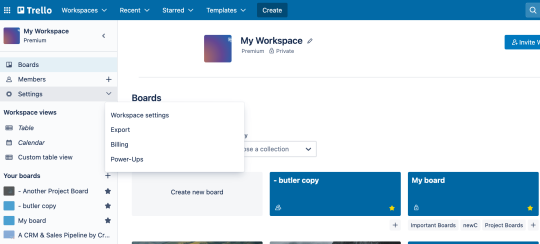Luku 8
Lupien ja ylläpitäjien hallintaominaisuuksien asettaminen
Skaalaa toimintaa turvallisesti ja hallinnoi tietoja turvatusti jarruttamatta yhteistyötä ja muita tehtäviä. Lue, kuinka voit määrittää lupia ja hallinnoida työryhmiä onnistuneesti.
Kaikki työryhmät tarvitsevat digitaalisen työtilan, jossa he voivat yhdistää ideoita projektiin tehokkaasti ja helposti tietosiilojen välillä. Mahdollisuus lisätä käyttäjiä projektiin lupien perusteella sekä käyttää ja luoda sisältöä vapaasti ovat tärkeitä tekijöitä toimivan työympäristön ylläpitämisessä.
Kun kaikki ohjat ovat käsiesi ulottuvilla, työryhmäsi voi skaalautua samalla, kun immateriaalioikeutesi säilyvät turvassa Trellossa.
OSION YLEISKATSAUS
Tässä osiossa opit:
- Työtilan hallinta
- Jäsenten ja vieraiden käyttöoikeudet
- Käyttäjien hallinta Trello Premiumilla
Työtilan hallinta
Tarvitseeko sinun vahvistaa tietoturvaa ja tietosuojaa eri työtilojen välillä? Alla oleva osio on suunnattu Trello Premium -käyttäjille; jos sinulla on jo Trello Enterprise -tili, katso Trello Enterprisen aloitusopas – järjestelmien ylläpitäjät.
Jos haluat rekisteröityä Trello Enterpriseen tai haluat lisätietoja Enterprisen ylläpito-ominaisuuksista, ota meihin yhteyttä tästä.
Kun olet luonut työtilan ja jäsenet on kutsuttu, taulut on lisätty ja yhteistyö on täydessä vauhdissa, on aika tutkia hetken verran parempia tapoja hallita työtilaa.
Ilmaisten työtilojen ylläpito-ominaisuudet
Ilmaisessa työtilassa on helppo tehdä yhteistyötä, koska kaikki jäsenet määritetään oletuksena ylläpitäjiksi. Kun kaikilla työtilan jäsenillä on samat luvat, työryhmän tuottavuudelle ei ole esteitä. Ilmaisen työtilan ylläpitäjät voivat tehdä seuraavia:
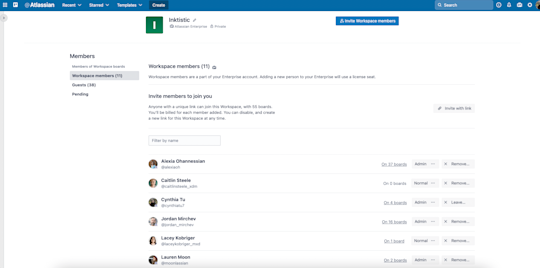
Jäsenten ja vieraiden luvat
- Työtilan jäsenten kutsuminen ja poistaminen
- Työtilan kutsulinkkien luominen
- Vieraiden muuntaminen työtilan jäseniksi
Taulun ohjaus
- Katso työtilan jäsenille näkyviä ja julkisia tauluja ja liity niihin (kunhan taulun asetukset sallivat itsesi lisäämisen)
Työtilan ohjaus
- Muokkaa työtilan profiilitietoja, kuten nimeä ja kuvausta
- Muuta työtilan näkyvyyttä
- Päivitä työtila Premiumiin
- Pyydä työtilan lisäämistä Enterpriseen
- Poista työtila
Jos työtilasi edellyttää hienojakoisempia käyttöoikeuksia, kuten ylläpitäjien ja tavallisten jäsenten määrittämistä, lupien muuttaminen on mahdollista Trello Premium -ominaisuutena (katso alta kohta Kasva Premiumin avulla).
Ilmaisissa työtiloissa (joita ei ole päivitetty Trello Premiumiin) työtilan ylläpitäjällä ei ole työtilan taulujen ylläpito-oikeuksia – jotta voit tehdä muutoksia työtilasi muiden käyttäjien tauluihin, sinut pitää kutsua manuaalisesti taulun ylläpitäjäksi.
Työtilan näkyvyys
Napsauta työtilasi sivulta Asetukset-välilehteä, niin voit määrittää työtilasi näkyvyyden.
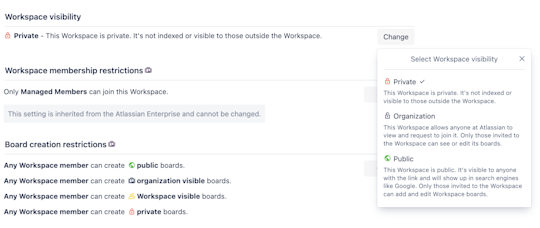
Työtilan näkyvyys säätelee sitä, lisäävätkö hakukoneet sen hakemistoihinsa ja näkevätkö työtilasi ulkopuoliset ihmiset sen. Näkyvyyden voi asettaa julkiseksi tai salaiseksi. Tämä EI merkitse, että salaiset tai työtilalle näkyvät taulut tulisivat yhtäkkiä näkyviksi julkisesti. Ei huolta!
Oletetaan, että suunnittelet luovasi useita mahtavia julkisia tauluja, kuten tuotteen etenemissuunnitelman, käyttäjien yhteisötaulun tai upeita tietoja työryhmästäsi tai yrityksestäsi sisältävän resurssitaulun. Näissä tapauksissa julkisesti näkyvä työtila saattaa sopia sinulle, koska se tarjoaa käyttäjillesi, asiakkaillesi ja faneillesi omistetun paikan, jossa he voivat lukea julkisia taulujasi.
Taulun käyttöoikeuksien määrittäminen
Kuten jo mainittiin luvussa 2, mielestämme on aina tärkeää kerrata taulujen käyttöoikeuksiin ja näkyvyyteen liittyvät tärkeät asiat, joten katsotaanpa niitä jälleen.
Jos olet luomassa työtilan sisältämää taulua, oletusasetus on, että se näkyy työtilan jäsenille. Nämä ovat tauluasetuskohtaiset tietosuoja-asetukset:
- Jos taulu on näkyvä työtilan jäsenille, kaikki työtilan jäsenet voivat nähdä sen, liittyä siihen ja muokata kortteja.
- Jos taulu on salainen, vain kyseisen taulun jäsenet voivat nähdä taulun, liittyä siihen ja muokata kortteja.
- Jos taulu on julkinen, kuka tahansa, jolla on taulun linkki, voi katsoa taulua, mutta vain taulun jäsenet voivat muokata kortteja. Huomaa: nämä taulut ovat hakukoneiden indeksoimia ja julkisesti nähtävillä Internetissä.
Lue lisää täältä
Kokeile Premiumia ilmaiseksi 14 päivän ajan
Näe työsi uudella tavalla Trello Viewsin avulla.